WordPressを立ち上げて最初にやること
 スタートアップ
スタートアップ ちゃっちゃと書いて即公開
にいのぶログの記事で何か思いついたらスマホでテキストだけ書いてとっとと公開しちゃいます。この記事も最初はテキストだけで公開しています。 そもそも読まれるために書くわけじゃないんだし、誰がいつ読むかもわからいわけだし。いい写真でも撮れたら貼っ...
 スタートアップ
スタートアップ B013 スマホから下書きを書く、投稿する
スマホにWordPressの公式アプリを入れてましょう。 便利なのは下書きと写真のアップロード。思い付くままいろいろな記事を下書きとして入れておくことができます。
 スタートアップ
スタートアップ B012 SSHのあとはhttps
サーバーのセキュリティ設定sshが終わったら ブログのアクセスURLをhttpからhttpsに変えます。このブログのURLは から に変わりました。
 スタートアップ
スタートアップ B011 SSHを有効化する
http:// から https:// へするためにサーバーの暗号化アクセスを有効化します。
 スタートアップ
スタートアップ B010 画像のサイズを調整します
最初の画像がこれ。花の上下をカットしたいですね。 WordPressメニューのからの中からこの画像を選び、で好きな大きさにトリミングをして保存すればいいです。 こんな感じになりました。
 スタートアップ
スタートアップ B009 花の写真を公開します
スマートフォンで撮った花の写真を共有して公開します。Google Photoのアルバムのリンクから見てみてください。縦16:横9の縦型だけですが自由にダウンロードしてブログやSNSに活用していただいてかまいません。お役に立てれば嬉しいです。...
 スタートアップ
スタートアップ B008 コメント欄はいらない
読者とのコミュニケーションはSNSやEmailで十分だと思っていて、あとでそのリンクを付け足せばいいと思います。ですのでサンプルにあるコメント欄は外してしまいます。「WordPressメニュー」から「外観」「エディター」「デザイン」「固定ペ...
 スタートアップ
スタートアップ B007 Linuxで スクリーンショットを撮る
画面全体を撮る PrintScreen gnome-screenshot 範囲を指定して撮る shift+PrintScreen gnome-screenshot --area ウィンドウを選択して撮る alt+PrintScreen gn...
 スタートアップ
スタートアップ B006 カテゴリー”Uncategorized”を消したい
WordPressのメニューから「設定」⇒「投稿設定」に進みます。「投稿用カテゴリーの初期設定」から削除したいカテゴリー以外のカテゴリーを初期設定に選びます。これで「変更を保存」を押します。「投稿」「カテゴリー」の画面に戻ります。Uncat...
 スタートアップ
スタートアップ B005 記事にカテゴリーを追加する
今まで書いた記事にカテゴリーを追加してゆきます。管理画面の対象記事一覧の頭にあるチェックボックスにチェックを入れて、を選んで表示をさせると作っておいたカテゴリーが表示できるようになります。
